BLOQUEO comando
Convierte un conjunto idéntico de entidades (2D o 3D) en referencias de bloque.

Ícono: 
Descripción
Busca en el dibujo un conjunto idéntico de entidades (2D o 3D) y las reemplaza por referencias de bloque.
Método
Hay dos métodos para utilizar el comando BLOQUEO:
- Convertir entidades 2D y 3D en bloques.
- Convierta sólidos con la misma forma en bloques.
- Opcionalmente, puede reemplazar los patrones de bloque por matrices.
Opciones dentro del comando
- buscando sólidos Iguales
- Busca en el dibujo (o en la selección) sólidos con la misma forma y los reemplaza por definiciones de bloque recién creadas. En caso de que un sólido coincida con una definición de bloque existente, la referencia de bloque de reemplazo apunta a esa definición de bloque.
- Especifique el nombre del bloque o <ENTER para utilizar el nombre por defecto>
-
Especifique un nombre de bloque o utilice el nombre por defecto. Si elige utilizar el nombre por defecto, se crean definiciones de bloque con nombres como Bloque1, Bloque2, etc.
Note: Si se utiliza BLOQUEO en entidades BIM, comprueba la propiedad BIM Name de todos los sólidos clasificados BIM de igual forma e intenta encontrar la subcadena común más larga para utilizarla como nombre de las definiciones de bloque.
- encontrar colecciones
-
Identifica colecciones y finalmente se crean bloques anidados. Esta opción abre el panel Buscar colecciones.
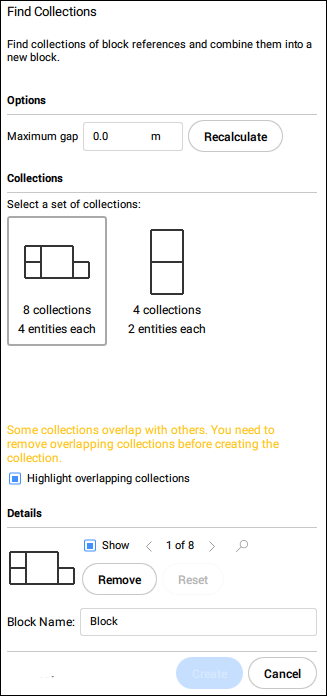 Note:
Note:- Esta opción sólo funciona en las referencias de bloque. Si el modelo también contiene otras entidades, estas no serán tomadas en cuenta.
- Con un gran número de entidades de entrada, calcular todas las colecciones posibles puede tardar mucho tiempo. Pulse la tecla Esc para cancelar el cálculo en cualquier momento, y elija entre las colecciones encontradas hasta el momento.
- Espacio máximo
-
Aumenta el espacio permitido entre las entidades para encontrar una colección más compleja.
Por ejemplo: Si un dibujo contiene múltiples referencias en bloque de escritorios y sillas, puede encontrar una colección de ambos elementos estableciendo el espacio máximo entre un escritorio y una silla.
- Recalcular
- Recalcula las colecciones en función de la nueva brecha máxima.
- Colecciones
-
Muestra las colecciones encontradas.
Note: Se muestra un mensaje si el modelo contiene colecciones superpuestas. Las colecciones superpuestas son colecciones que tienen al menos un sólido en común. Estas colecciones se resaltan si la opción Resaltar colecciones superpuestas está marcada.
- Detalles
- Marque la opción Mostrar para resaltar una colección a la vez y recorrerlas con las flechas. Utilice el botón zoom in para ampliar la vista a la colección mostrada.
- Borrar
- Elimina las colecciones actuales.
- Reiniciar
-
Restablece las colecciones encontradas inicialmente, volviendo a añadir las colecciones que fueron eliminadas.
Note: Después de crear una referencia de bloque, las colecciones se recalculan teniendo en cuenta la referencia de bloque recién creada. Los sólidos que forman parte de la referencia de bloque recién creada podrían aparecer anteriormente en una colección diferente, pero ahora forman parte de una única referencia de bloque y siempre tienen que aparecer juntos. Esto puede disminuir las opciones para crear más colecciones.
- coincide con los Bloques existentes
- Busca el dibujo (o la selección) para la geometría 2D que coincida con las definiciones de bloque existentes.
- ajusteS
- Abre el cuadro de diálogo Configuración en la configuración de bloqueo.

